كيفية إصلاح شاشة الموت السوداء في iPad
إذا كان لديك اى باد يبدو أن عالق على شاشة سوداء ولا يستجيب للمس، قم بتطبيق واحد من عدة إصلاحات مختلفة لإعادة iPad إلى العمل مرة أخرى. ابدأ بأبسط الحلول واعمل في طريقك من خلال الحلول الممكنة الأكثر صرامة.
تنطبق الإرشادات الواردة في هذه المقالة على iOS 11 و iOS 12 و iPadOS 13.
أعد تشغيل جهاز iPad
اضغط مع الاستمرار على زر النوم / الاستيقاظ لمدة 30 ثانية على الأقل ، أو حتى ترى شعار Apple. تفرض هذه الخطوة إيقاف تشغيل الأجهزة الذي يجب أن يتجاوز أي خلل في البرامج يمنع التشغيل العادي.
اشحن البطارية
إذا كان جهاز iPad الخاص بك يعرض شاشة سوداء ، فقد تكون المشكلة أن البطارية قد نفدت. إذا كانت البطارية منخفضة جدًا بحيث لا تدعم رسالة تشير إلى انخفاض طاقة البطارية ، فإن جهاز iPad لا يمتلك طاقة كافية لعرض رمز الشحن.
يحتوي جهاز iPad على بطارية أكبر من بطارية iPhone. اشحن جهاز iPad إما بشاحن 10 واط أو 12 واط ، أو سيستغرق وقتًا طويلاً ليتم شحنه بالكامل. إذا لم تتمكن البطارية من الحفاظ على الشحن كما كانت في السابق ، ففكر في ذلك استبدال بطارية الايباد.
اترك جهاز iPad يشحن لمدة 20 دقيقة على الأقل أو طوال الليل.
إذا كان جهاز iPad ساخنًا جدًا أو شديد البرودة ، فلن يتم شحنه. إذا كان جهاز iPad في درجات حرارة متجمدة أو ساخنة لفترة من الوقت ، فقم بإحضار iPad إلى درجة حرارة الغرفة ، ثم قم بتوصيله بالشاحن مرة أخرى.
تحقق من وجود تطبيقات سيئة التصرف
إذا كنت تواجه مشكلة تفريغ كامل للبطارية بشكل متكرر ، فقد يكون السبب وراء ذلك هو أحد التطبيقات المارقة. اذهب إلى إعدادات > بطارية وانتقل لأسفل لاستكشاف استخدام الطاقة. توجد التطبيقات التي تستهلك معظم طاقة البطارية في الأعلى ، مع وجود النسبة المئوية في الجانب.
إذا كان أحد التطبيقات يستهلك قدرًا كبيرًا من طاقة البطارية ، فقم بإغلاق التطبيق أو إلغاء تثبيته ، ثم تحقق مما إذا كانت المشكلة قد انتهت أم لا.
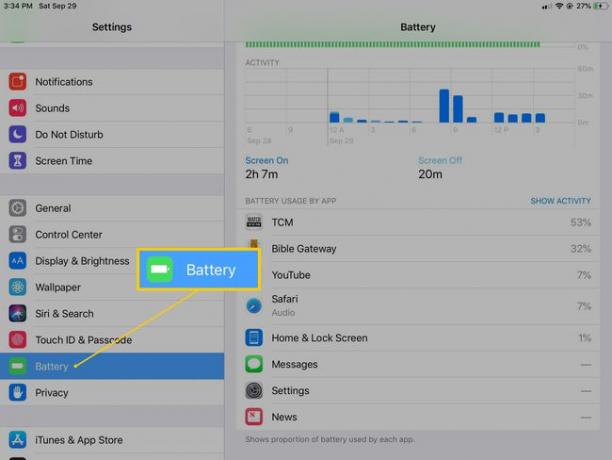
تحقق من منفذ الشحن
في بعض الأحيان لا يتم شحن iPad بشكل صحيح لأن نقطة الشحن متسخة ، ولا يتم شحن الجهاز بالكامل. قد يكون الغبار أو الأوساخ داخل الميناء. في كل مرة تقوم فيها بتوصيل منفذ الشحن بالجهاز ، يتم ضغط الأوساخ والغبار في المنفذ. استخدم أداة غير معدنية ، مثل عود أسنان خشبي ، لطرد الغبار ، ثم اشحن الجهاز مرة أخرى.
ضبط سطوع الشاشة
قد يكون جهاز iPad قيد التشغيل ، لكن الشاشة غير مرئية لأن إعداد السطوع خافت للغاية. إذا تم تمكين Siri ، فاطلب من Siri زيادة سطوع الشاشة. خلافًا لذلك ، انتقل إلى غرفة مظلمة وقم بزيادة سطوع الشاشة.
لزيادة السطوع ، اسحب لأعلى في القائمة السفلية وحرك شريط التمرير لزيادة السطوع. تشغيل iOS 12 أو iPadOS 13 ، اسحب لأسفل في القائمة العلوية اليمنى للوصول إلى سطوع الشاشة.
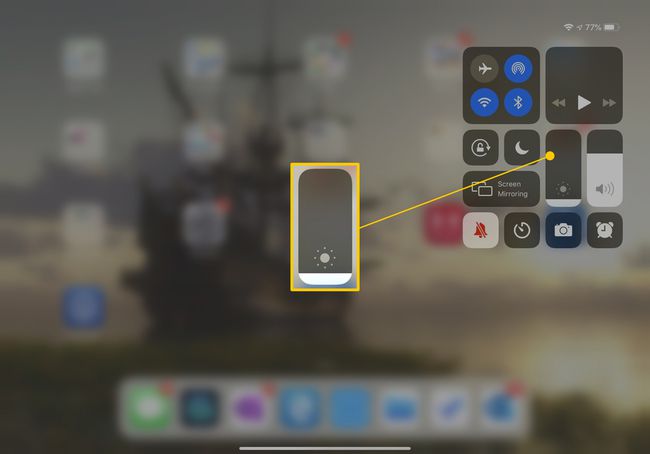
تجشؤ جهاز iPad الخاص بك
أبلغ بعض مستخدمي iPad في المنتديات أن تجشؤ جهاز iPad يعيد تنظيم الكابلات الداخلية التي لا تتصل بشكل صحيح. لتجشؤ جهاز iPad:
قم بإيقاف تشغيل iPad.
قم بتغطية الجزء الأمامي والخلفي لجهاز iPad بمنشفة.
ربّت على ظهر جهاز iPad ، كما لو كنت تتجشأ ، لمدة دقيقة على الأقل.
كشف الغطاء عن جهاز iPad.
قم بتشغيل iPad.
إذا أدى هذا الإجراء إلى حل المشكلة ، فإن جهاز iPad يعاني من مشكلة في الجهاز والتي من المحتمل أن تحدث مرة أخرى. ضع في اعتبارك اصطحاب iPad إلى متجر Apple لإصلاحه.
تحديث النظام
إذا جربت جميع الإصلاحات المذكورة أعلاه ولا تزال شاشة iPad سوداء ، فجرب تحديث النظام.
ستحتاج إلى جهاز كمبيوتر مثبت عليه أحدث إصدار من iTunes. في أوائل عام 2019 ، أوقفت Apple استخدام iTunes لنظام التشغيل Mac ، على الرغم من أن iTunes لنظام التشغيل Windows من المقرر أن يظل نشطًا حتى عام 2021 أو ما بعده.
قم بتوصيل شاحن iPad بجهاز iPad والكمبيوتر.
افتح اي تيونز على الحاسوب.
على جهاز iPad ، اضغط مع الاستمرار على الصفحة الرئيسية و النوم / الاستيقاظ أزرار. استمر في الضغط على كلا الزرين ، حتى بعد ظهور شعار Apple.
عندما ترى خيار يعيد أو تحديثاختار تحديث.
يقوم iTunes بإعادة تثبيت iOS دون مسح بياناتك.
بعد 15 دقيقة ، إذا فشل هذا الإجراء ، فسيخرج الجهاز من الاسترداد.
استعادة النظام
يعد "استعادة النظام" هو الملاذ الأخير ، حيث تؤدي هذه الخطوة إلى محو البيانات الموجودة على جهاز iPad. إذا قمت بنسخ بياناتك احتياطيًا إلى السحابة ، فسيتم إعادة تثبيت بياناتك بعد اكتمال الاستعادة بنجاح. إذا لم تكن قد فعلت ذلك ، اصطحب جهازك إلى فني إصلاح معتمد من Apple لمعرفة ما إذا كانت هناك مشكلة في الشاشة أو إذا كان هناك خلل آخر في الأجهزة يؤثر على جهاز iPad الخاص بك. بعد إصلاح جهازك ، قد لا تحتاج إلى إجراء استعادة النظام.
إذا كنت لا تزال بحاجة إلى إكمال استعادة النظام:
-
قم بتوصيل شاحن iPad بجهاز iPad والكمبيوتر.
استخدم جهاز كمبيوتر مثبت عليه أحدث إصدار من iTunes.
افتح اي تيونز على حاسوبك.
على جهاز iPad ، اضغط مع الاستمرار على الصفحة الرئيسية و النوم / الاستيقاظ أزرار.
استمر في الضغط على كلا الزرين ، حتى بعد ظهور شعار Apple.
عندما ترى خيار الاستعادة أو التحديث ، اختر يعيد.
